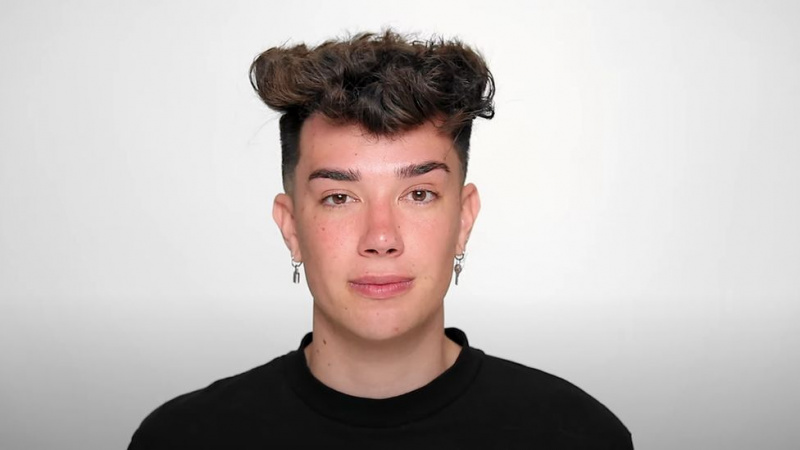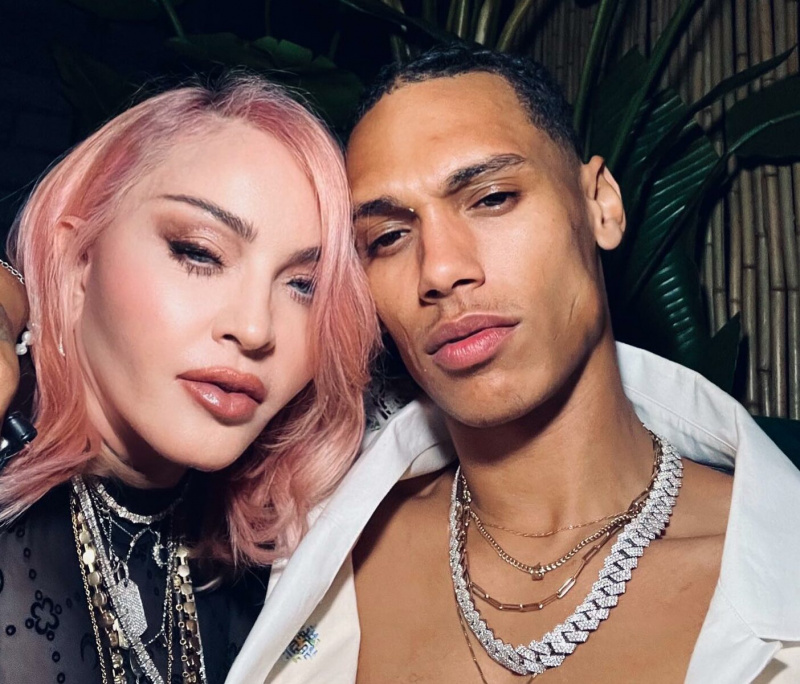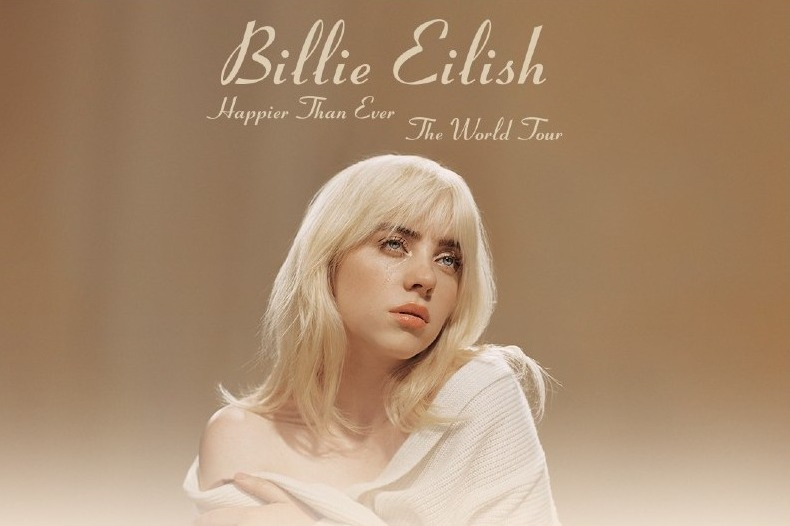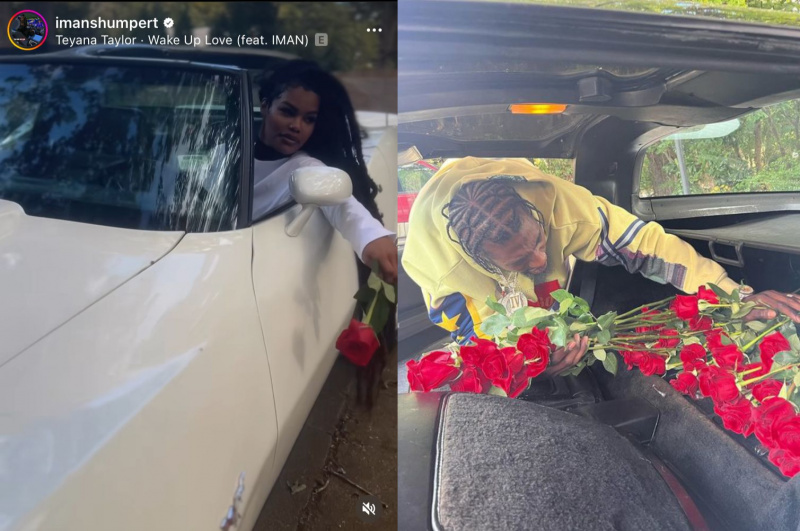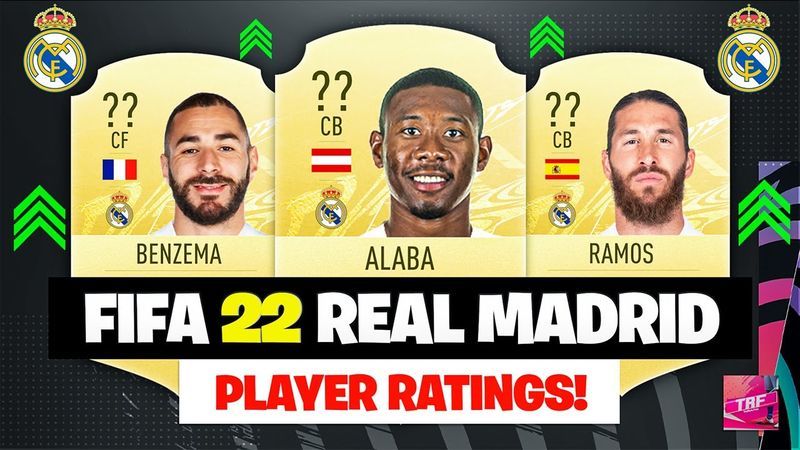מוקדם יותר, משתמשים נאלצו להשתמש באפליקציות חיצוניות כדי לשתף מסכים ממכשירי האייפון והאייפד שלהם. עם זאת, iOS 15.1 ו- iPadOS 15.1 הביאו את היכולת המיוחלת לשתף מסכים באמצעות Facetime. גלה כיצד לשתף את המסך שלך ב-FaceTime בפוסט זה. כמו כן, למד על תכונת שיתוף המסך העדכנית ביותר - SharePlay.

במהלך מגיפת קוביד 19, אנשים עבדו מהבית וסטודנטים לומדים באינטרנט. זה גרם למשתמשים לחלוק את המסכים שלהם זה עם זה על בסיס קבוע. לפיכך, תכונת שיתוף המסך המובנית כבר עברה זמן רב עבור FaceTime.
לבסוף, זה כאן, ועכשיו משתמשי אייפון ואייפד לא צריכים להשתמש באפליקציות חיצוניות כדי לשתף את המסכים שלהם. הם יכולים לשתף ישירות את המסך בתוך שיחות FaceTime.
אפל הציגה תכונה נוספת המכונה SharePlay המאפשרת למשתתפי FaceTime לצפות בסרטים או להאזין למוזיקה יחד, בהתחשב בכך שהמשתתפים נרשמו לשירות המציע את התוכן.
כיצד לשתף מסך ב-FaceTime באייפון ובאייפד?
כדי לשתף את המסך שלך במהלך שיחת FaceTime, עליך לבצע את השלבים הבאים:
- הקש על המסך כדי לחשוף את פקדי FaceTime.
- כעת הקש על כפתור שתף תוכן, שהוא הלחצן הימני ביותר.
- לאחר מכן, הקש על שתף את המסך שלי.

לאחר מכן, תתחיל ספירה לאחור של שלוש שניות, שבעקבותיה כולם יוכלו לצפות במסך שלך. תוכל לראות סמל סטטוס סגול בחלק העליון של המסך שלך שימשיך להזכיר לך שהמסך שלך משותף כרגע.

אתה יכול גם לעבור בין אפליקציות תוך שיתוף המסך ב-FaceTime כדי להראות מה שתרצה.
לפעמים, הפעלת שיתוף מסך עלולה להשבית את המצלמה כאשר אין מספיק כוח עיבוד או רוחב פס. במקרה זה, תצטרך להקיש על סמל המצלמה ב-FaceTime כדי להפעיל מחדש את המצלמה.
כיצד להפסיק לשתף מסך ב-FaceTime?
אם ברצונך להפסיק לשתף את המסך, בצע את השלבים הבאים:
- עבור חזרה לאפליקציית FaceTime.
- הקש על כפתור שיתוף מסך.
זה יסיים באופן מיידי את השיתוף של המסך שלך. אתה יכול גם להפסיק לשתף את המסך על ידי הקשה על סמל המצב הסגול מלמעלה וגישה לפקדי FaceTime כשאתה באפליקציה אחרת.
כיצד להצטרף או להשתלט על סשן שיתוף מסך ב-FaceTime?
כדי להצטרף לפגישת שיתוף מסך בשיחת FaceTime, הקש על פתח זמין לצד התכונה הצטרף לשיתוף מסך.

זה יאפשר לך לצפות במסך השיתוף. חלון PiP (תמונה-בתמונה) יופיע בצד שמאל. אתה יכול להקיש עליו כדי להרחיב את המסך המשותף ולצפות בתוכן בצורה ברורה יותר.
ניתן גם לעבור לאפליקציות אחרות תוך כדי צפייה במסך המשותף. אם אתה רוצה להסתיר את חלון PiP, פשוט החלק אותו מהמסך שמאלה או ימינה. כדי לחזור ל-FaceTime, אתה רק צריך להקיש על חלון ה-PIP של המשתף.

במקרה שאתה רוצה להשתלט על הפעלות שיתוף המסך ולהתחיל לשתף את המסך שלך, עליך לבצע את השלבים הבאים:
- הקש על כפתור שתף תוכן שהוא הלחצן הימני ביותר.
- לאחר מכן, הקש על שתף את המסך שלי.
- לאחר מכן, הקש על החלף קיים.
לאחר מכן, המשתתפים יקבלו התראה שאתה מתחיל לשתף את המסך שלך, והם יוכלו לצפות בו.
כיצד להשתמש ב-SharePlay באייפון ובאייפד?
SharePlay היא תכונה שימושית מאוד שהוצגה ב-iOS 15.1 וב-iPadOS 15.1 המאפשרת למשתמשים ב-FaceTime להתקשר כדי לצפות בסרטונים ולהאזין למוזיקה יחד. זה עובד בעיקר עם אפליקציות טלוויזיה ומוזיקה. עם זאת, לכל המשתתפים חייבת להיות גישה חוקית לתוכן. נכון לעכשיו, SharePlay זמין רק למספר מוגבל של אפליקציות צד שלישי.
כדי להשתמש ב-SharePlay כשאתה בשיחת FaceTime, בצע את השלבים הבאים:
- החלק למעלה מהקצה התחתון.
- פתח אפליקציה נתמכת להזרמת וידאו או מוזיקה.
- בחר סרט, תוכנית טלוויזיה או שיר להשמעה.
- כשתתבקש, הקש על SharePlay.

לאחר מכן, כל המשתתפים יוכלו ליהנות יחד מהתוכן. פקדי ההשמעה ישותפו על ידי כל מי שצופה. אז, כל אחד יוכל להשהות, לשחק, להריץ אחורה או קדימה. ואילו כתוביות סגירה או פתיחה ושינוי עוצמת הקול יהיו ספציפיים למכשיר.
כדי להצטרף להפעלת SharePlay, עליך לבצע את השלבים הבאים:
- בשיחת FaceTime, הקש על פתח זמין לצד הבקשה להצטרף ל-SharePlay.
- כאשר אפליקציית הזרמת הווידאו נפתחת, הקש על הצטרף ל-SharePlay.

אם יש לך גישה לתוכן, הסרטון יתחיל לפעול בחלון PiP. עם זאת, אם אין לך גישה לתוכן, המכשיר שלך יבקש ממך לקבל גישה באמצעות מנוי, רכישה או ניסיון חינם.
אתה יכול לשלוט בחלון PiP עבור SharePlay באותו אופן שבו אתה שולט בו כאשר אתה משתף את המסך ב-FaceTime.
רשימת אפליקציות התומכות כרגע ב-SharePlay
הנה רשימה מלאה של אפליקציות שתוכל להשתמש בהן עם SharePlay נכון לעכשיו:
אפליקציות מבוססות וידאו-
- Apple TV+
- אולם קונצרטים דיגיטלי
- דיסני+
- ESPN+
- HBO Max
- הולו
- MUBI: קולנוע אוצר
- NBA: משחקים וציונים חיים
- פרמאונט+
- טלוויזיה פלוטו
- שעת הופעה
- טיק טוק
אפליקציות מבוססות אודיו-
- אפל מיוזיק
- Moon FM – אפליקציית הפודקאסטים
- מנגינות להירגע: צלילי שינה
- SoundCloud - מוזיקה ושירים
- וינילים
אפליקציות אחרות (משחקים, כושר וכו')-
- Apple Fitness+
- BetterMe: אימון בריאות
- ראשים למעלה!
- SharePlay משחק ניחושים
- ששש!
- הוראות הליכה ללא מפה
- SmartGym: חדר כושר ואימונים בבית
- בוט תוכנית אימון - יומן אימון
- אפולו עבור Reddit
- Bluebird - טיימר פוקוס ומשימות
- Cameo – סרטוני סלבס אישיים
- מזג אוויר גזר
- Doneit: מתכנן ותזכורות
- Kahoot! שחק וצור חידונים
- זרימה: שרטוט, צייר, רשום הערות
- LookUp: מילון אנגלי
- מאסטר קלאס: למד מיומנויות חדשות
- שמי הלילה
- פסנתר עם חברים
- Redfin Real Estate: מצא בתים
- תרגם עכשיו - מתרגם

אפליקציות נוספות יתחילו לתמוך בקרוב ב-SharePlay. התכונה החדשה הזו תישאר מכיוון שהיא מאפשרת לחברים, בני משפחה ומיוחדים לבלות יחד דרך מכשירי האייפון והאייפד שלהם.
עכשיו אתה יודע איך לשתף את המסך שלך ב-FaceTime, ולהשתמש ב-SharePlay באייפון ובאייפד שלך. אם אתה זקוק לעזרה כלשהי בנוגע לתכונות אלה, אתה יכול להשתמש בתיבת ההערות הזמינה למטה.